WPS word把文字轉換成表格的方法
時間:2023-05-24 09:35:42作者:極光下載站人氣:136
當你是一個勤勤懇懇的辦公人員時,那么平時使用wps這款軟件就是非常頻繁的,是我們電腦必備的一款軟件,通過在WPS中我們會經常進行文檔的編輯,那么我們就需要新建Word文字文檔進行操作,有的時候我們會直接在文檔中進行插入表格來編輯文字或者數據內容,但是有些時候由于已經提前編輯了數據,想要將編輯好的數據轉換成表格來表示,那么我們就需要對數據進行一些空格或者分隔符號的添加,之后就可以直接選擇文本轉換表格來操作就好了,下方是關于如何使用WPS Word將文字轉換為表格的具體操作方法,如果你需要的情況下可以看看方法教程,希望對大家有所幫助。
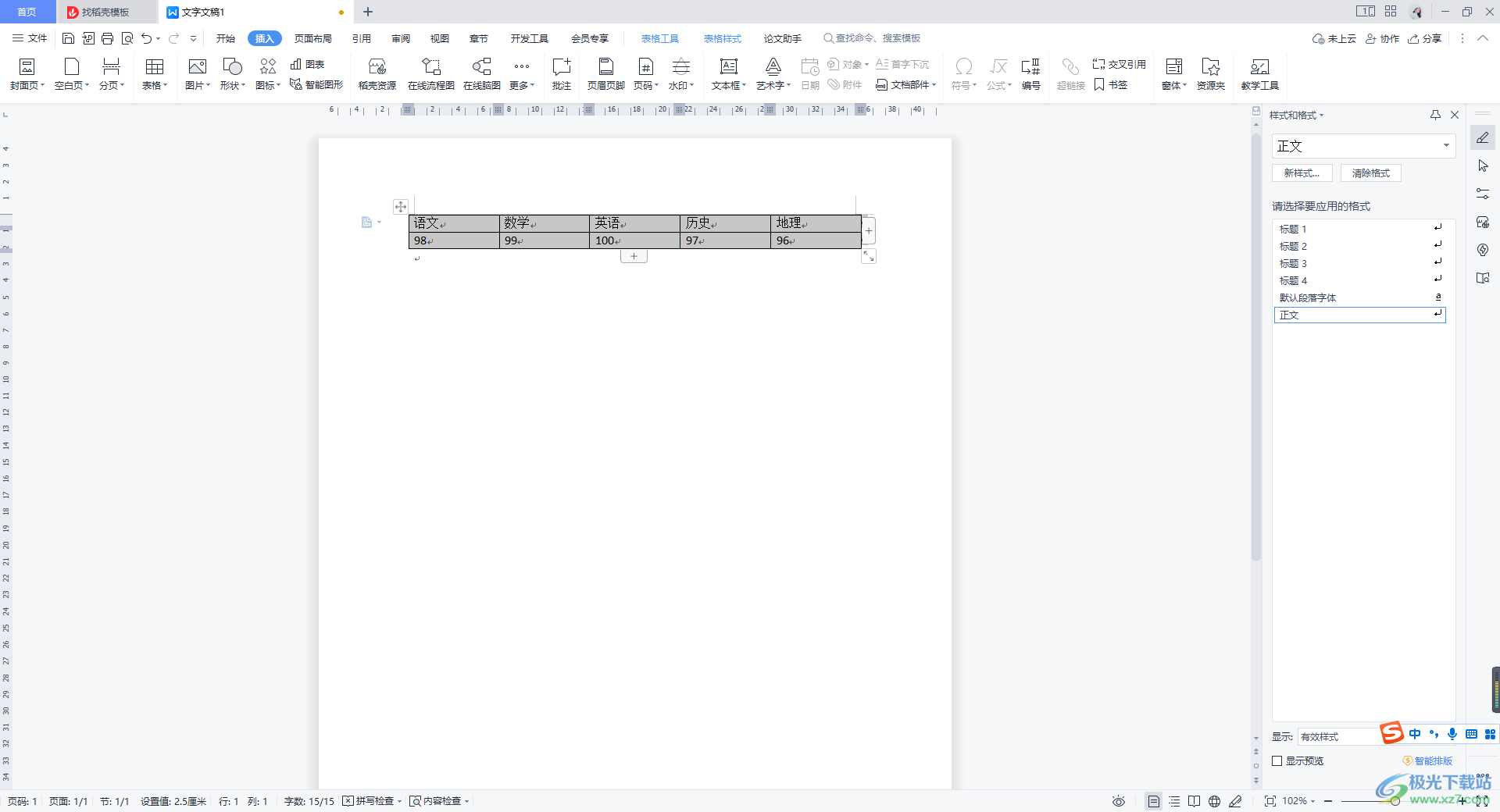
方法步驟
1.首先我們在WPS中新建一個文字文檔,在文檔中進行文字的編輯,這里需要將要獨立占據一個單元格的文字用空格符號隔開,如圖所示。
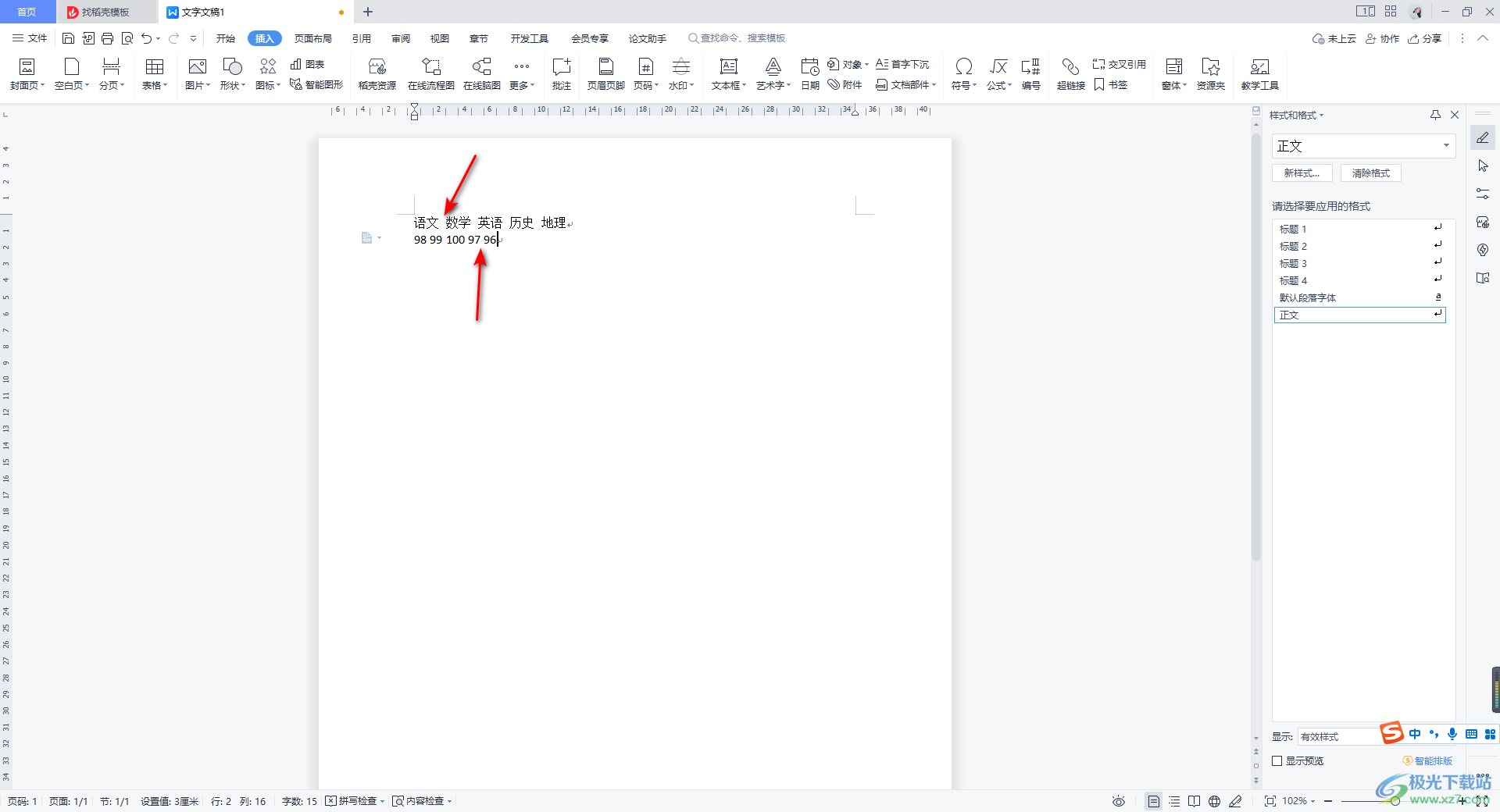
2.隨后,我們將編輯好的內容選中,再將鼠標移動到上方的【插入】選項的位置進行點擊,再點擊【表格】選項,在打開的下拉窗口中將【文本轉換成表格】選項進行點擊。
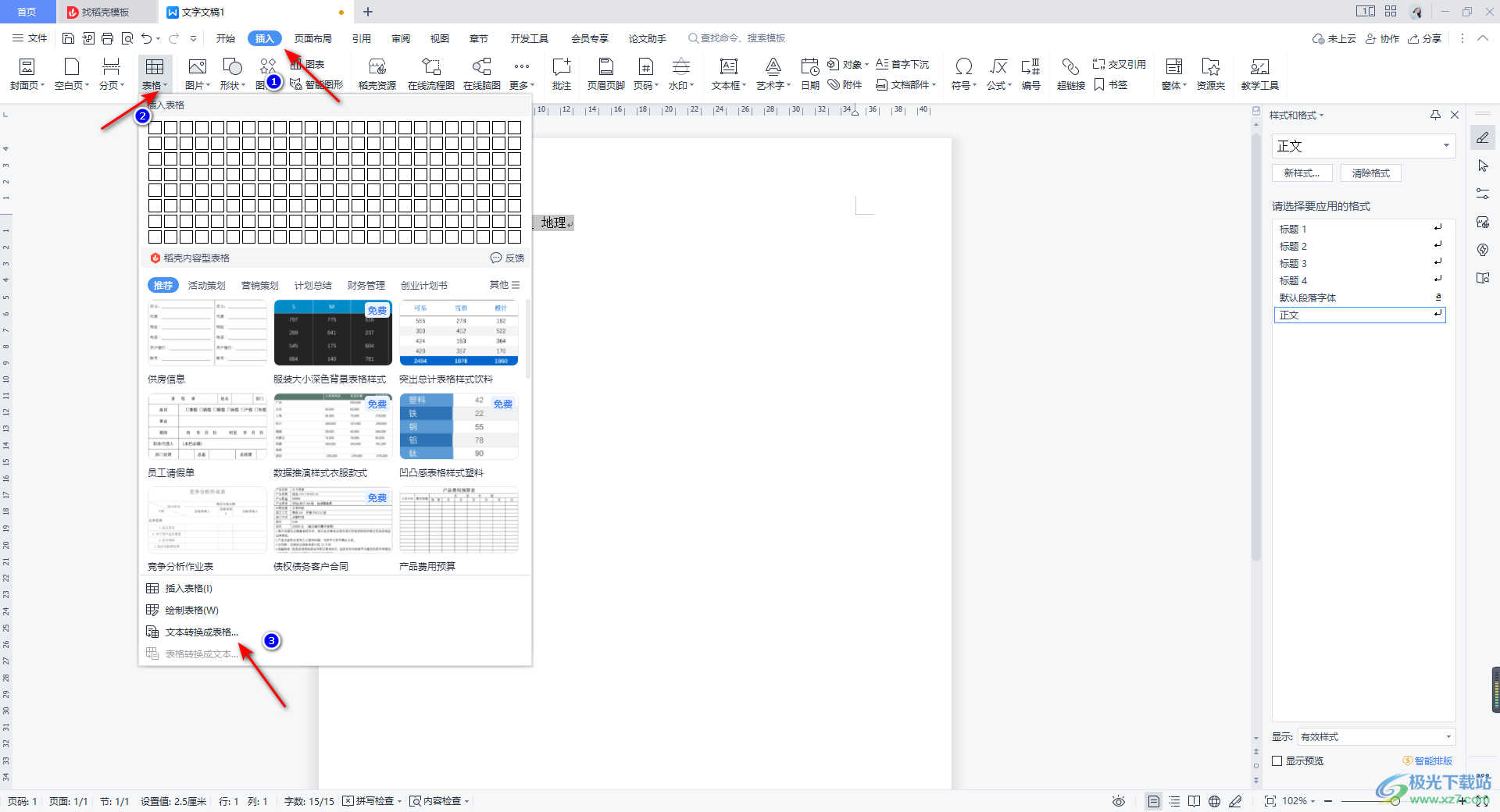
3.隨后在頁面上會彈出一個將文字轉換成表格的窗口,在該窗口中你可以看到行數和列數的數值是自動編號好的,且這里的分隔位置也是自動勾選了【空格】,之后點擊確定按鈕即可。
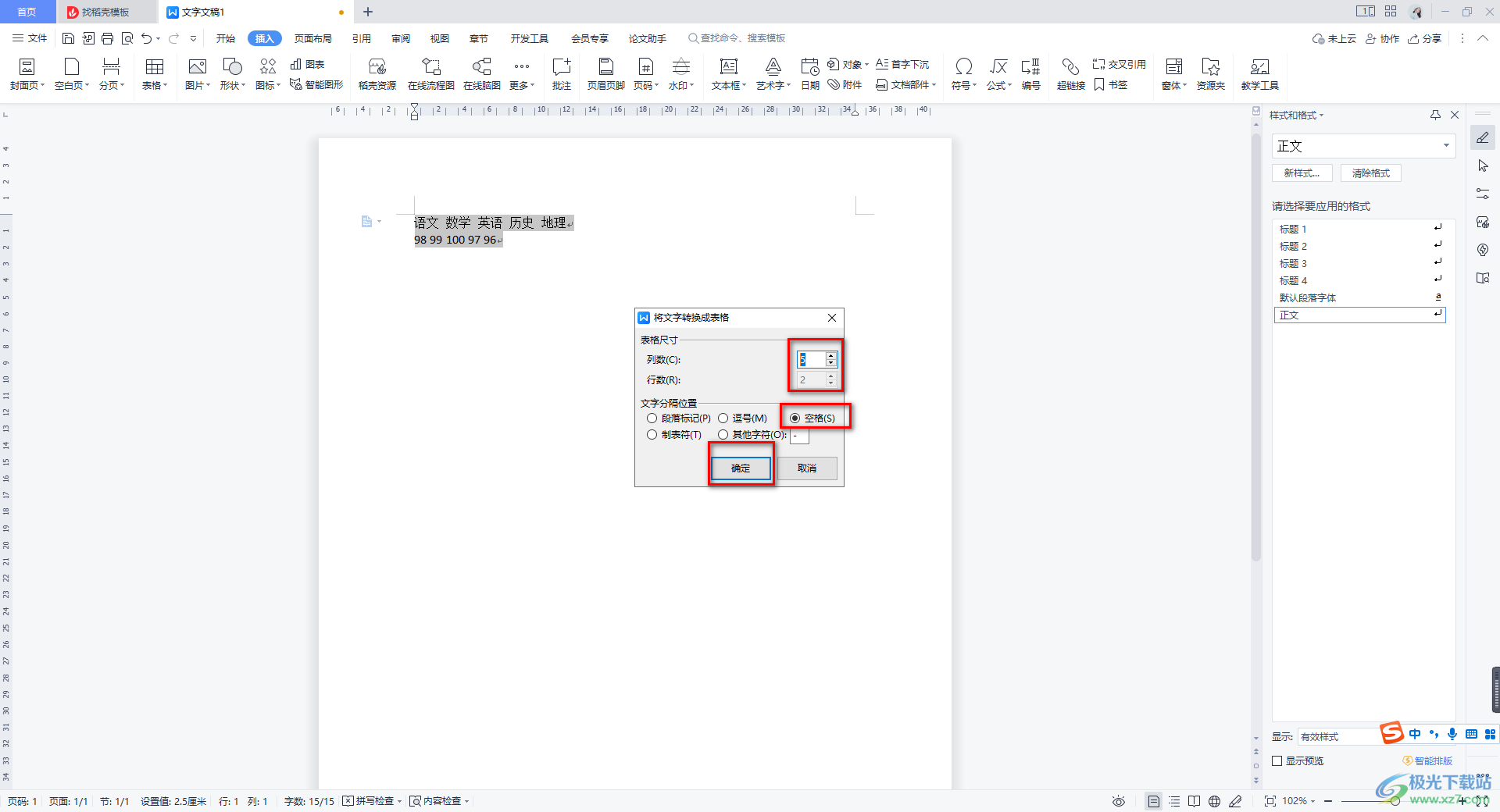
4.這時返回到我們的編輯頁面中,你可以看到我們剛剛編輯的文字內容已經轉換成表格來顯示的了,如圖所示。
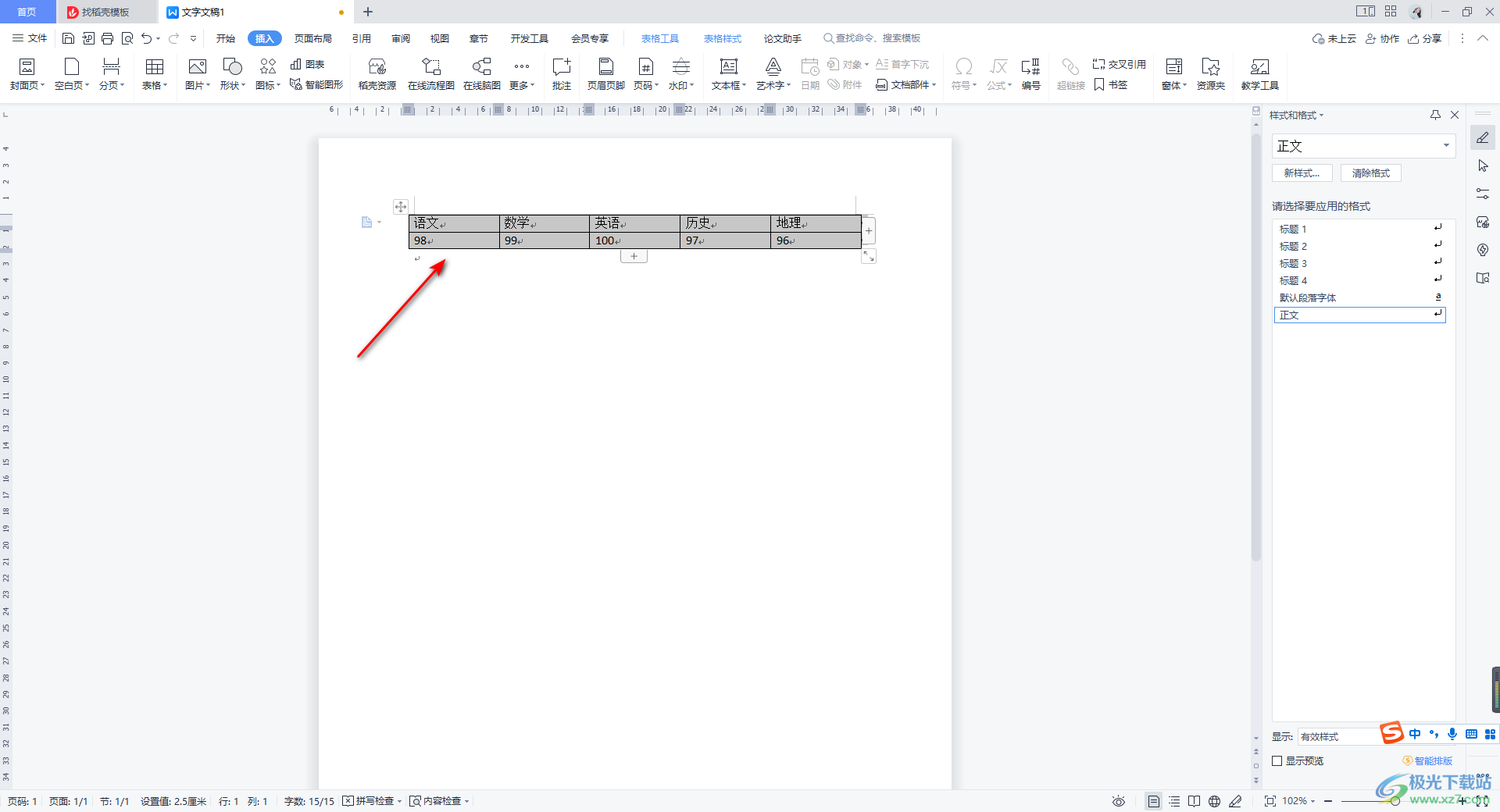
5.此外,我們也可以將文字之間用其他的符號來隔開,比如我們輸入一個【-】符號來隔開,如圖所示。
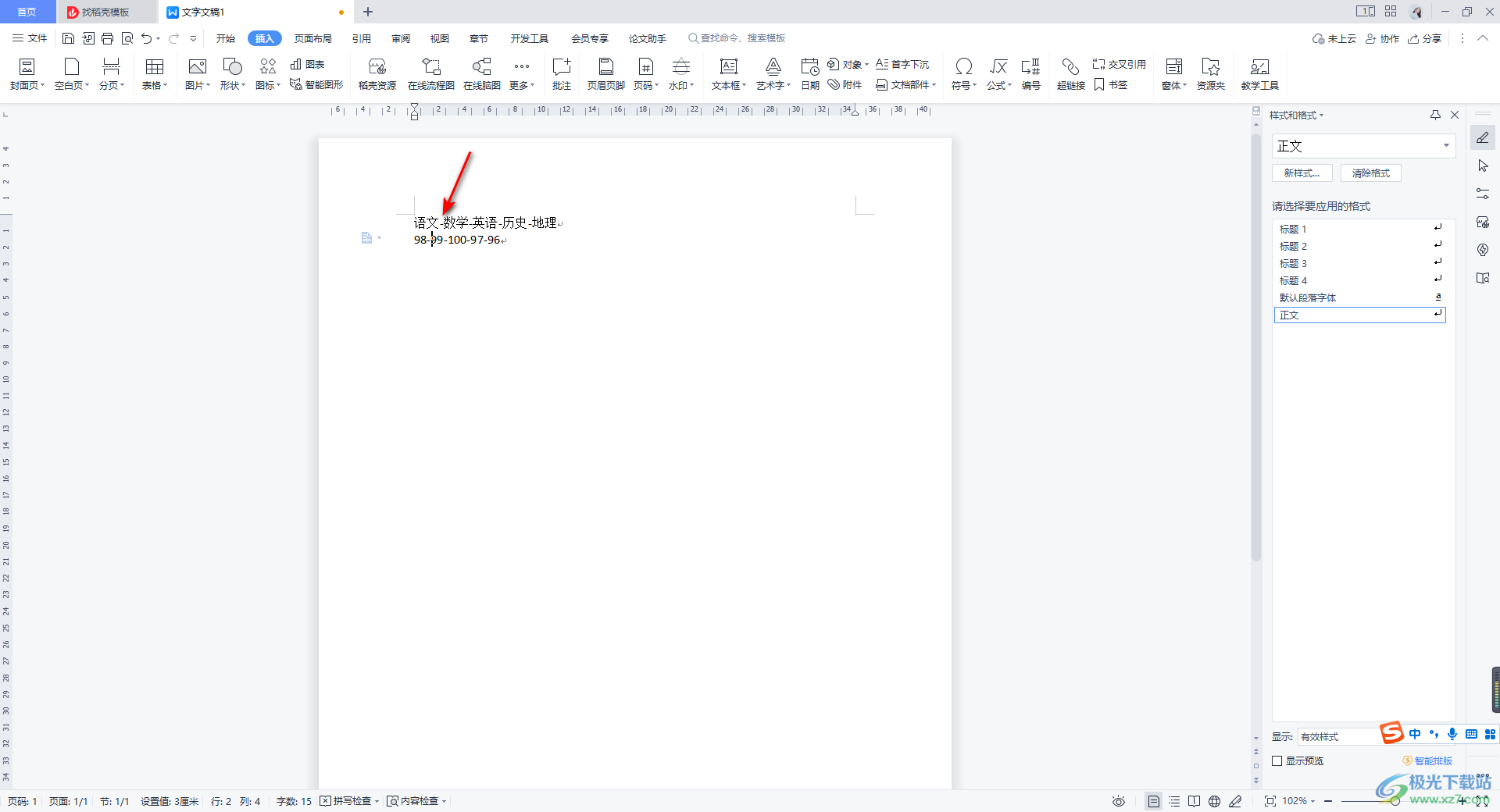
6.那么我們通過進入到文字轉換成表格的窗口中,在該窗口中列數和行數依然是自動輸入好的,且分隔的位置也是自動幫助你勾選了【其他符號】,直接點擊確定按鈕即可進行轉換,你還可以用段落標記、制表符、逗號來分隔文字。
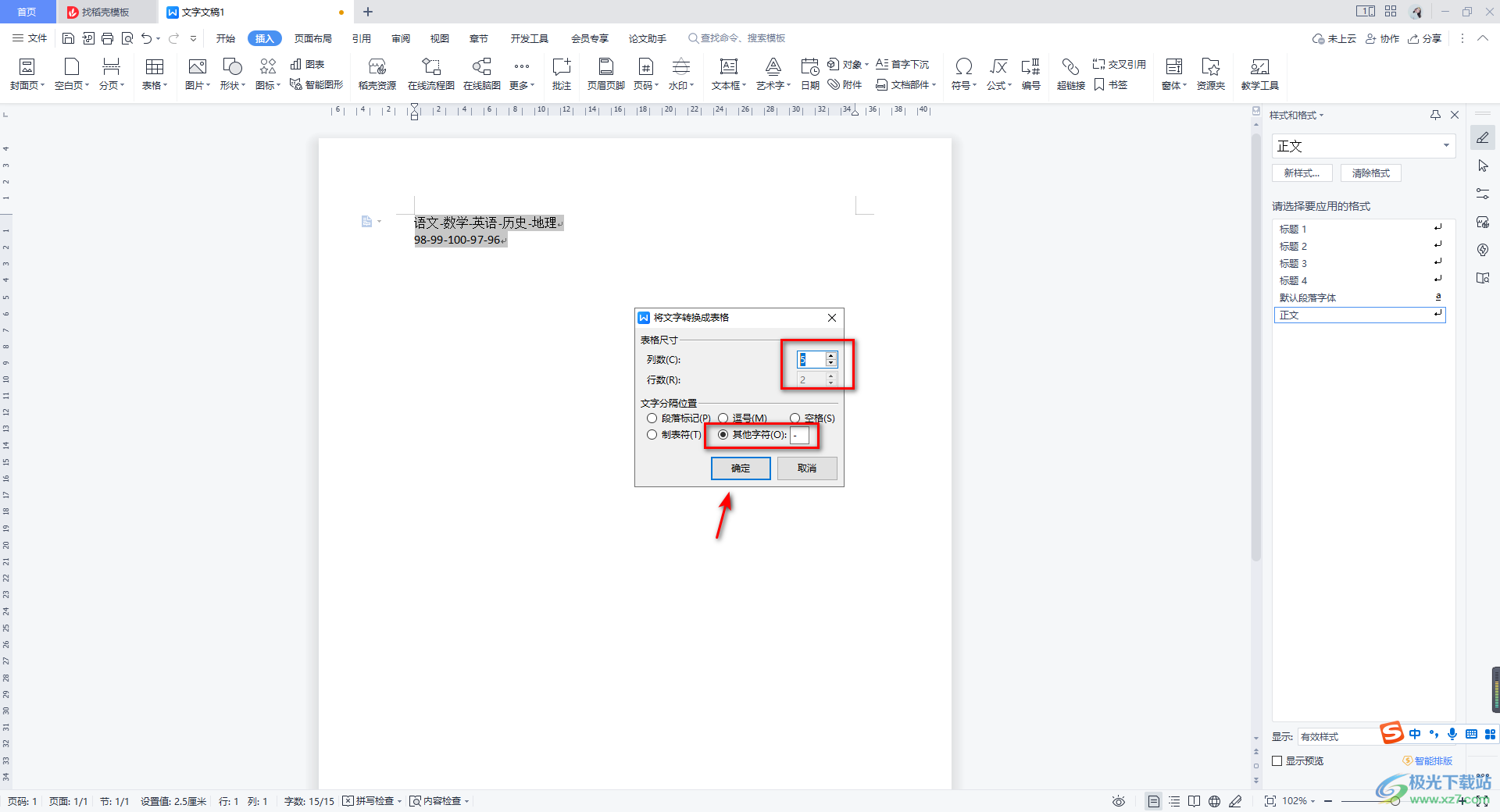
以上就是關于如何使用WPS Word將文字轉換成表格的具體操作方法,當你在文檔中編輯了很多的文字,想要將這些文字自動轉換成表格來顯示,那么我們可以通過上述方法來操作即可,將文字轉換成表格的話可以幫助我們很好的管理文字內容,感興趣的話可以操作試試。

大小:240.07 MB版本:v12.1.0.18608環境:WinAll
- 進入下載
相關推薦
相關下載
熱門閱覽
- 1百度網盤分享密碼暴力破解方法,怎么破解百度網盤加密鏈接
- 2keyshot6破解安裝步驟-keyshot6破解安裝教程
- 3apktool手機版使用教程-apktool使用方法
- 4mac版steam怎么設置中文 steam mac版設置中文教程
- 5抖音推薦怎么設置頁面?抖音推薦界面重新設置教程
- 6電腦怎么開啟VT 如何開啟VT的詳細教程!
- 7掌上英雄聯盟怎么注銷賬號?掌上英雄聯盟怎么退出登錄
- 8rar文件怎么打開?如何打開rar格式文件
- 9掌上wegame怎么查別人戰績?掌上wegame怎么看別人英雄聯盟戰績
- 10qq郵箱格式怎么寫?qq郵箱格式是什么樣的以及注冊英文郵箱的方法
- 11怎么安裝會聲會影x7?會聲會影x7安裝教程
- 12Word文檔中輕松實現兩行對齊?word文檔兩行文字怎么對齊?
網友評論